前言
LabView是一种程序开发环境,由美国国家仪器(NI)公司研制开发,类似于C和BASIC开发环境,但是LabVIEW与其他计算机语言的显著区别是:其他计算机语言都是采用基于文本的语言产生代码,而LabVIEW使用的是图形化编辑语言G编写程序,产生的程序是框图的形式。
程序主要优点
设计思路
这是我接触的第一个图形化编程,作为我的选修课来学习,学习过程中感觉还是挺有意思,因此记录下本次实验提供给有需要的读者。本次是一个比较简单的实验,但也有相应的要求,要求如下:
前端
分析实验要求,我们需要一个枚举控制下拉列表,用以状态的选择,其次需要输入上下限的控件,用以控制温度的上下限,再就是一个报警灯,其他的素材根据需求添加。根据UI设计需求添加标签和其他内容让整体看起来更加的美观舒适,也是一个非常重要的部分。
后端逻辑设计
分析实验要求过后,主要核心在于状态的选择和温度状态判断, LabView的判断控件实际上是比较简单的,控制输入和输出,在程序框内写入命令,将输入连接到命令,对应判断的条件也需要是对应的,最后将命令连接至输出,一个简单的判断命令就完成了。
在LabVIEW中,判断控件的设计相对简单直观。它主要包括两个关键步骤:输入控制和输出控制。首先,需要定义输入信号,这可以是传感器测量到的实时数据,或者是用户输入的参数。其次,需要编写相应的命令或逻辑,这些命令将根据输入信号的条件执行不同的操作。这可能涉及到比较、计算、逻辑运算等。接着,将这些命令连接至输出控制,以便在满足特定条件时产生相应的输出。这些输出可以是控制设备、显示信息、记录数据等。
设计实现
UI根据自己的喜好设计即可,后端逻辑并不难,学深入后会分享更多。
前端
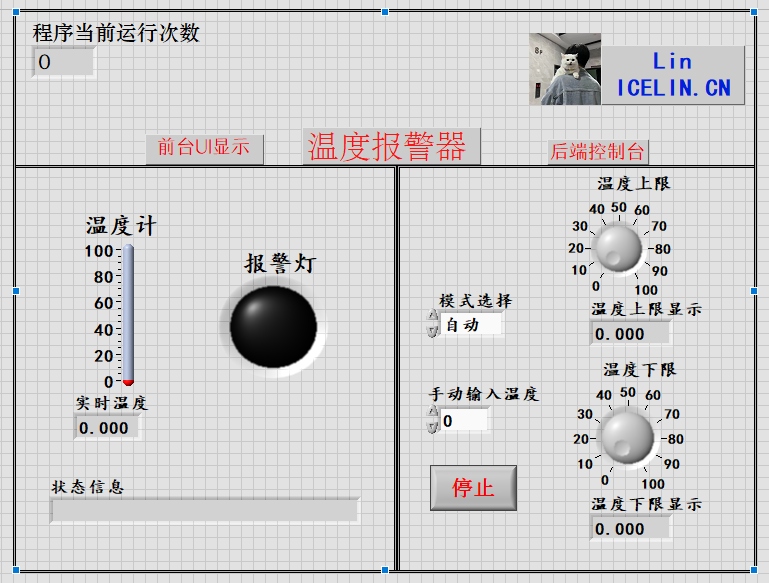
程序逻辑框图
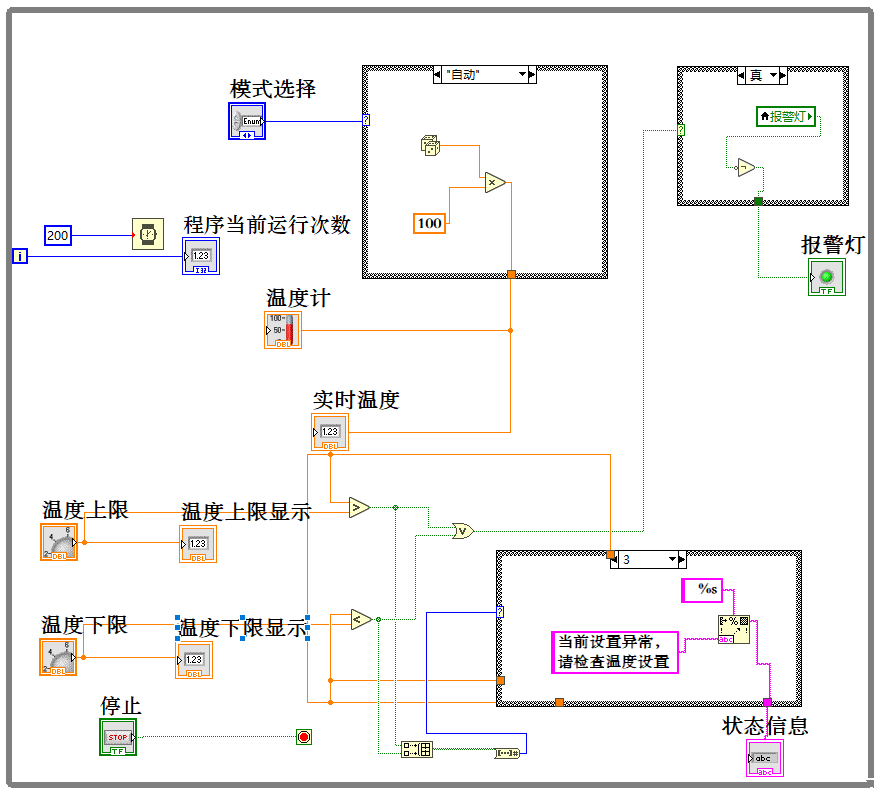
测试
第一部分:测试当模式为手动时的现象
当模式选择为手动过后,输入温度处于上下限之间时报警灯不亮,输入温度在上下限之外时报警灯闪烁,状态信息成功输出对应的报警数据,当温度数据设置上下限不正确时,控制台也会出现对应报警,成功实现了实验要求。
正常状态
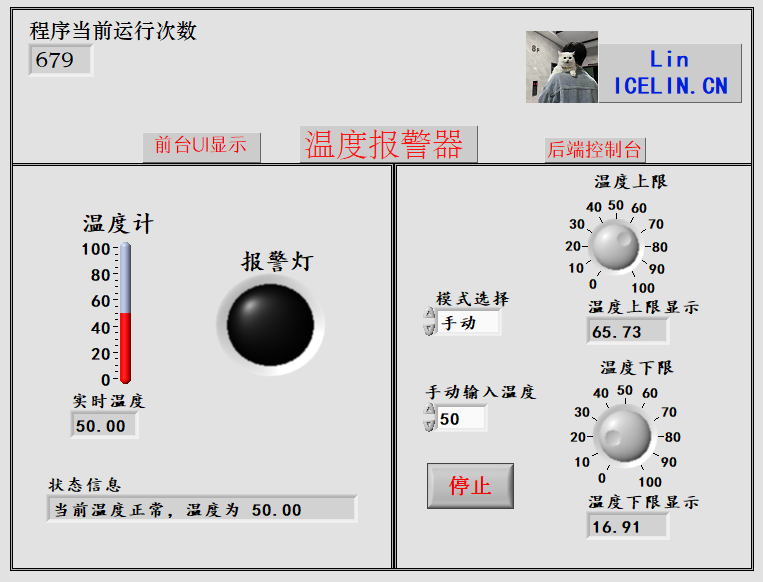
报警状态
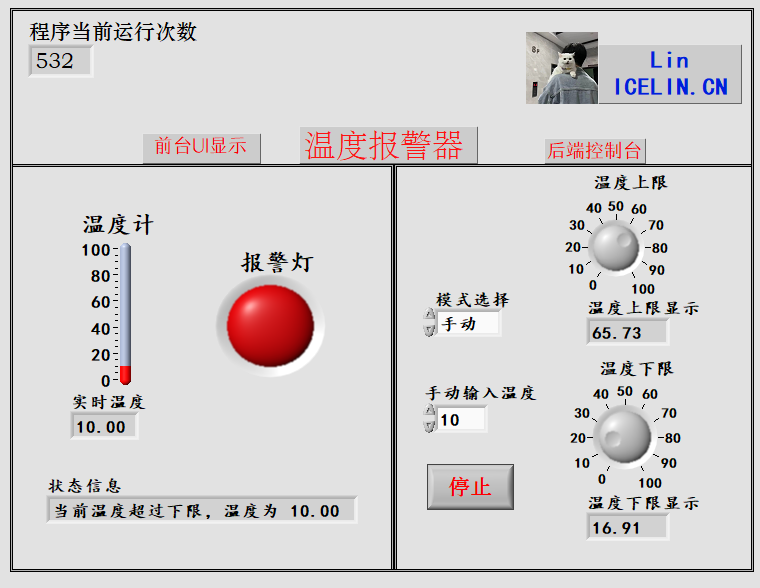
设置有误状态
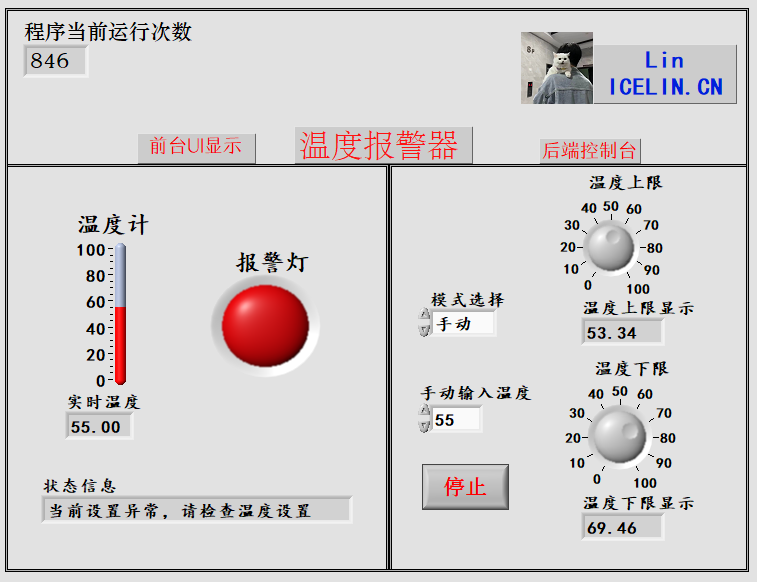
第二部分:测试当模式为自动时的现象
在模式调试为自动过后,自动的值不断输入,因而报警灯的状态根据其不断发送变化,控制台也打印出了相关信息,当温度数据设置上下限不正确时,控制台也会出现对应报警,成功实现了实验要求。
正常状态
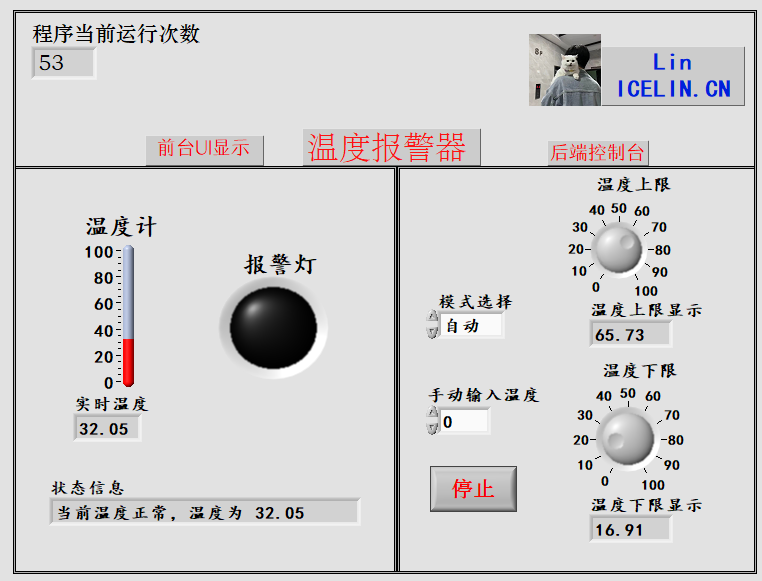
报警状态
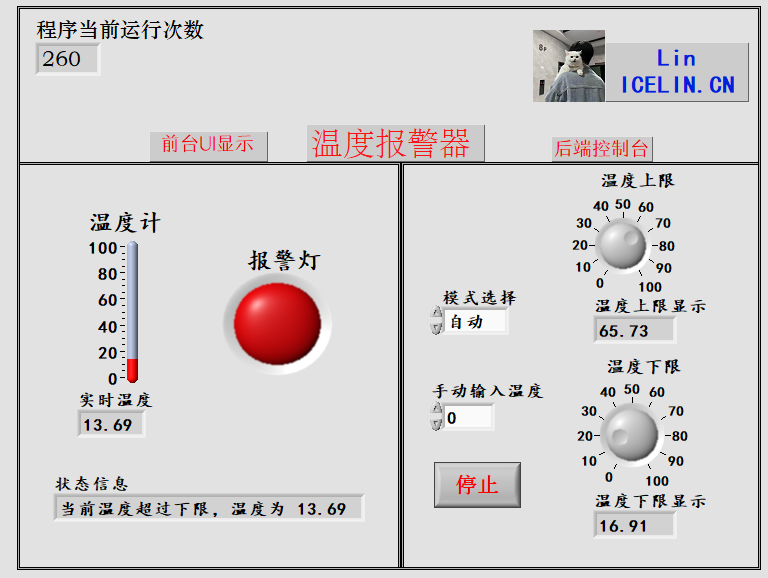
第三部分:打包测试
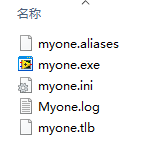
打包为exe格式文件后程序成功运行,点击停止按钮成功停止程序运行。
后记
体验到了不一样的编程方法,程序设计速度相较于C语言、Python等都是比较快的,但局限性也比较大,不适合做深度开发,所有的性能都是固定的,更多正在探索中。